Atividades complementares - Relatório de acompanhamento individual
Esta interface permite gerar relatórios com as solicitações de atividades complementares cadastradas pelos Alunos, independente dos seus status (estados). Acessível pelo menu Atividades complementares => Relatório de acompanhamento individual, no Portal do Secretário.
Nota
Os Menus e Títulos de Interfaces do Sagres Portal informados nesta documentação, são os Menus e Títulos criados na instalação do Sagres Portal. Estes Menus e Títulos podem ser modificados a critério da Instituição. Então o Usuário deve identificar a correspondência do Menu/Título no Portal de sua Instituição com o Menu/Titulo deste documento, pela descrição do função da interface.
Os Secretários só acessam as informações dos cursos onde eles possuem autorização de acesso às informações. Os currículos dos cursos dos Alunos selecionados devem possuir atividades curriculares com categoria de natureza de atividade complementar, e o Aluno selecionado deve ter cadastrado solicitações de atividades complementares.
As informações do relatório são apresentadas por Aluno, portanto, o usuário deverá selecionar um Aluno entre os apresentados na interface Seleção de aluno. A interface Seleção de aluno possui os seguintes filtros: Matrícula, Nome do Aluno, Curso, Período Letivo, e a opção se a aplicação deve (campo selecionado= SIM) ou não (campo não selecionado=NÃO) exibir apenas os Alunos ativos. Após o usuário especificar os filtros desejados, ele deverá acionar o Botão Exibir, para que a aplicação apresente a lista dos Alunos que atendem aos filtros. A interface também apresentará o total de Alunos que atendem aos filtros informados.
Na interface Seleção de aluno, o usuário pode selecionar se aplicação deve apresentar Todos, 10, 20, ou 30 alunos de uma só vez, selecionando uma das opções do campo Mostrar.
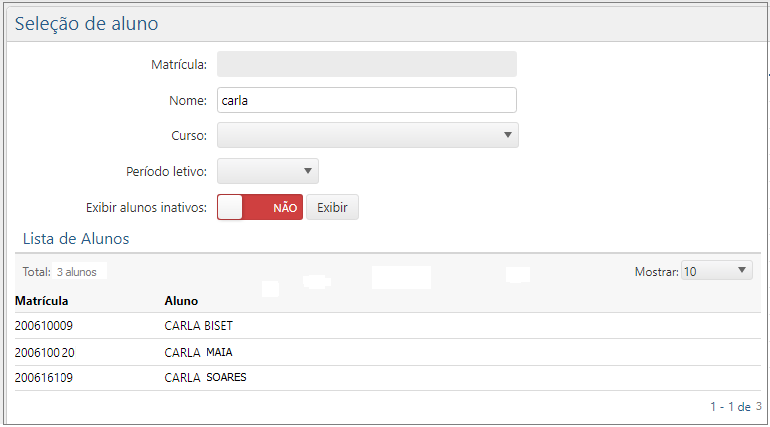
Interface Seleção de aluno
Após o usuário clicar na linha com os dados do Aluno desejado, a aplicação apresentará o relatório com as atividades complementares solicitadas pelo Aluno.
Se o Aluno não tiver nenhuma solicitação de atividade complementar cadastrada, o sistema exibirá a mensagem de aviso "Nenhum aluno encontrado", caso contrário o sistema apresentará a lista de atividades complementares cadastradas pelo Aluno.
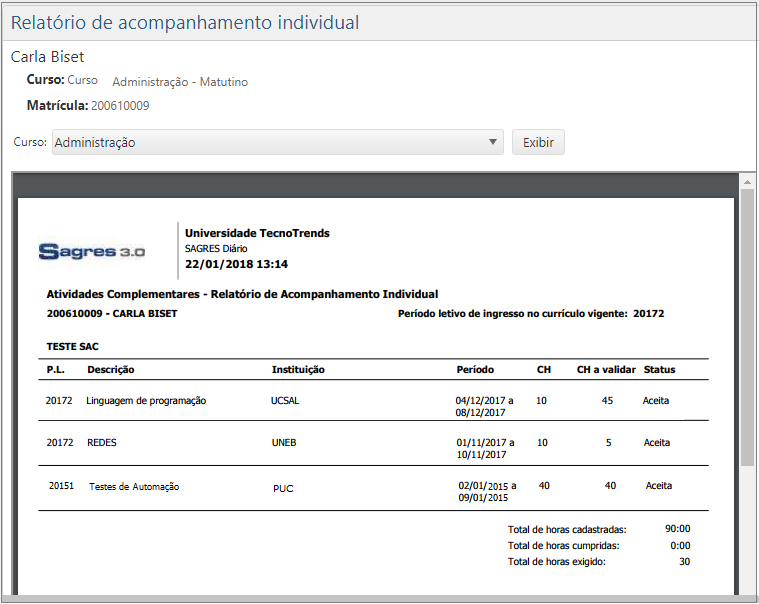
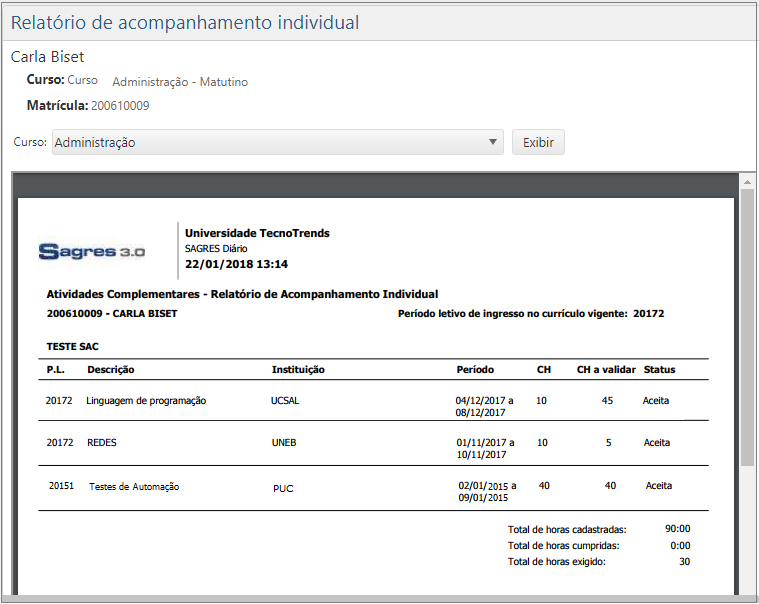
Exemplo da Interface Relatório de acompanhamento individual
O relatório apresenta o numero de matrícula e o nome do Aluno, bem como o período de ingresso do Aluno no currículo vigente. As solicitações apresentadas, são agrupadas pelo Tipo de atividade complementar, e para cada atividade são apresentadas as seguintes informações: Período Letivo, Descrição da atividade, Instituição em que a atividade foi cursada, data inicial e final da atividade (Período), carga horária da atividade (CH), carga horária que deverá ser validada (CH a validar), e o status da solicitação. O relatório também apresenta o somatório da carga horária a validar, de todas as atividades cadastradas, independente do seu status, exceto as atividades com status de Indeferida (Total de horas cadastradas), bem como o total de carga horária já cumprido, isto é, das solicitações deferidas (Total de horas cumpridas), e total de carga horária exigido no currículo do Aluno para a categoria de natureza de atividade complementar (Total de horas exigido).
Se o usuário precisar acessar os dados de outro Aluno, ele deverá clicar sobre o ícone "Escolher outro aluno", no canto superior á direita da interface, quando ele será direcionado para a interface Seleção de aluno, onde deverá selecionar um novo Aluno.
Acesso aos dados de outro aluno
As solicitações de atividades complementares são cadastradas no Portal do Aluno, no menu Solicitações => Solicitação de Atividade Complementar.

